 mermaid-mcp-server
mermaid-mcp-server github
githubMermaid MCP 服务器
这是一个实现模型上下文协议(MCP)的服务器,能够将Mermaid图表转换为PNG图像。该服务器允许AI助手和其他应用程序使用Mermaid的Markdown语法从文本描述生成可视化图表。
功能特性
- 将Mermaid图表代码转换为PNG图像
- 支持多种图表主题(默认、森林、暗黑、中性)
- 可自定义背景颜色
- 使用Puppeteer进行高质量的无头浏览器渲染
- 实现MCP协议以实现与AI助手的无缝集成
- 灵活的输出选项:直接返回图像或保存到磁盘
- 带有详细错误信息的错误处理机制
工作原理
服务器使用Puppeteer启动一个无头浏览器实例,将Mermaid图表渲染为SVG格式,然后截取渲染后图表的屏幕截图。整个过程包括:
- 启动一个无头浏览器实例
- 创建包含Mermaid代码的HTML模板
- 加载Mermaid.js库
- 将图表渲染为SVG
- 将渲染后的SVG截图为PNG格式
- 直接返回图像或将其保存到磁盘
构建
npx tsc
使用方法
与Claude桌面版配合使用
"mcpServers": {
"mermaid": {
"command": "npx",
"args": [
"-y @peng-shawn/mermaid-mcp-server"
]
}
}

与Cursor和Cline配合使用
env CONTENT_IMAGE_SUPPORTED=false npx -y @peng-shawn/mermaid-mcp-server

您可以在./diagrams目录下找到一系列Mermaid图表,这些图表是使用Cursor代理通过提示"生成Mermaid图表并将它们保存在单独的diagrams文件夹中,解释renderMermaidPng的工作原理"创建的。
使用检查器运行
使用检查器运行服务器以进行测试和调试:
npx @modelcontextprotocol/inspector node dist/index.js
服务器将启动并通过stdio监听MCP协议消息。
了解更多关于检查器的信息请点击这里。
通过Smithery安装
要通过Smithery自动为Claude桌面版安装Mermaid图表生成器:
npx -y @smithery/cli install @peng-shawn/mermaid-mcp-server --client claude
Docker和Smithery环境
在Docker容器中运行(包括通过Smithery)时,可能需要处理Chrome依赖项:
-
服务器现在默认尝试使用Puppeteer捆绑的浏览器
-
如果遇到与浏览器相关的错误,您有两个选择:
选项1:在构建Docker镜像时:
- 在安装Puppeteer时设置
PUPPETEER_SKIP_CHROMIUM_DOWNLOAD=true - 在Docker容器中安装Chrome/Chromium
- 在运行时设置
PUPPETEER_EXECUTABLE_PATH指向Chrome安装位置
选项2:使用Puppeteer捆绑的Chrome:
- 确保您的Docker容器具有Chrome所需的依赖项
- 不需要设置
PUPPETEER_SKIP_CHROMIUM_DOWNLOAD - 代码将自动使用捆绑的浏览器
- 在安装Puppeteer时设置
对于Smithery用户,最新版本应该可以在无需额外配置的情况下工作。
API
服务器公开了一个工具:
generate:将Mermaid图表代码转换为PNG图像- 参数:
code:要渲染的Mermaid图表代码theme:(可选)图表主题。选项:"default"、"forest"、"dark"、"neutral"backgroundColor:(可选)图表背景颜色,例如'white'、'transparent'、'#F0F0F0'name:生成文件的名称(当CONTENT_IMAGE_SUPPORTED=false时必需)folder:保存图像的绝对路径(当CONTENT_IMAGE_SUPPORTED=false时必需)
- 参数:
generate工具的行为取决于CONTENT_IMAGE_SUPPORTED环境变量:
- 当
CONTENT_IMAGE_SUPPORTED=true(默认):工具直接在响应中返回图像 - 当
CONTENT_IMAGE_SUPPORTED=false:工具将图像保存到指定的文件夹并返回文件路径
环境变量
CONTENT_IMAGE_SUPPORTED:控制图像是直接在响应中返回还是保存到磁盘true(默认):图像直接在响应中返回false:图像保存到磁盘,需要name和folder参数
示例
基本用法
// 使用默认设置生成流程图
{
"code": "flowchart TD\n A[开始] --> B{是吗?}\n B -->|是| C[好的]\n B -->|否| D[结束]"
}

使用主题和背景颜色
// 使用森林主题和浅灰色背景生成序列图
{
"code": "sequenceDiagram\n Alice->>John: 你好John,你好吗?\n John-->>Alice: 很好!",
"theme": "forest",
"backgroundColor": "#F0F0F0"
}

保存到磁盘(当CONTENT_IMAGE_SUPPORTED=false时)
// 生成类图并将其保存到磁盘
{
"code": "classDiagram\n Class01 <|-- AveryLongClass\n Class03 *-- Class04\n Class05 o-- Class06",
"theme": "dark",
"name": "class_diagram",
"folder": "/path/to/diagrams"
}

常见问题
Claude桌面版不是已经通过canvas支持Mermaid了吗?
是的,但它不支持theme和backgroundColor选项。此外,拥有一个专用服务器可以更方便地使用不同的MCP客户端创建Mermaid图表。
为什么在使用Cursor时需要指定CONTENT_IMAGE_SUPPORTED=false?
Cursor目前还不支持在响应中包含内联图像。
发布
该项目使用GitHub Actions自动化发布到npm的过程。
方法1:使用发布脚本(推荐)
- 确保所有更改都已提交并推送
- 使用特定版本号或语义版本增量运行发布脚本:
# 使用特定版本号 npm run release 0.1.4 # 使用语义版本增量 npm run release patch # 增加补丁版本(例如,0.1.3 → 0.1.4) npm run release minor # 增加次版本(例如,0.1.3 → 0.2.0) npm run release major # 增加主版本(例如,0.1.3 → 1.0.0)
- 脚本将:
- 验证版本格式或语义增量
- 检查是否位于主分支
- 检测并警告文件之间的版本不匹配
- 一致地更新所有版本引用(package.json、package-lock.json和index.ts)
- 创建包含所有版本更改的单一提交
- 创建并推送git标签
- GitHub工作流将自动构建并发布到npm
方法2:手动过程
- 更新代码并提交更改
- 创建并推送带有版本号的新标签:
git tag v0.1.4 # 使用适当的版本号 git push origin v0.1.4
- GitHub工作流将自动:
- 构建项目
- 使用标签中的版本发布到npm
注意:需要在GitHub仓库设置中设置NPM_TOKEN密钥。为此:
- 生成具有发布权限的npm访问令牌
- 转到您的GitHub仓库 → 设置 → Secrets and variables → Actions
- 创建一个名为
NPM_TOKEN的新仓库密钥,并将您的npm令牌作为值
徽章
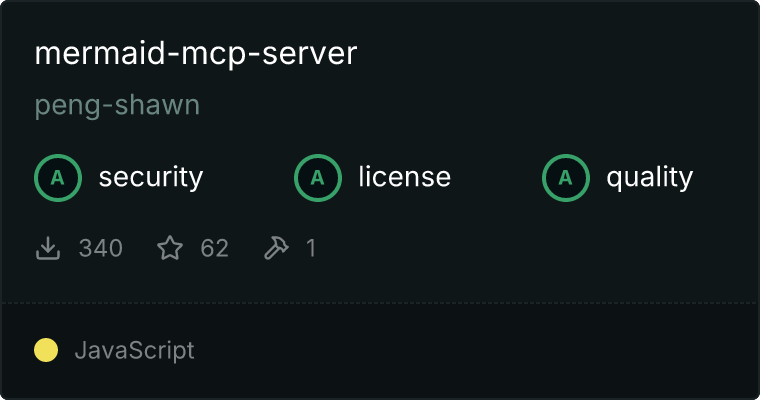
许可证
MIT

